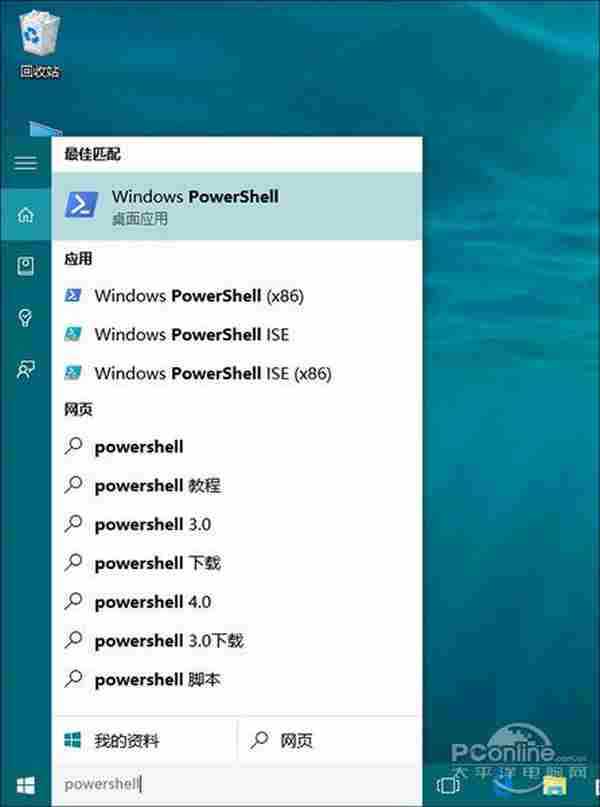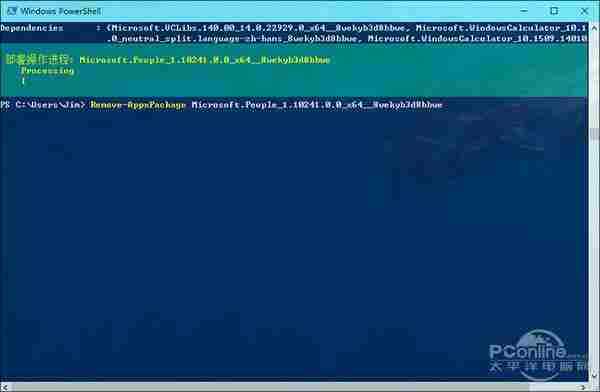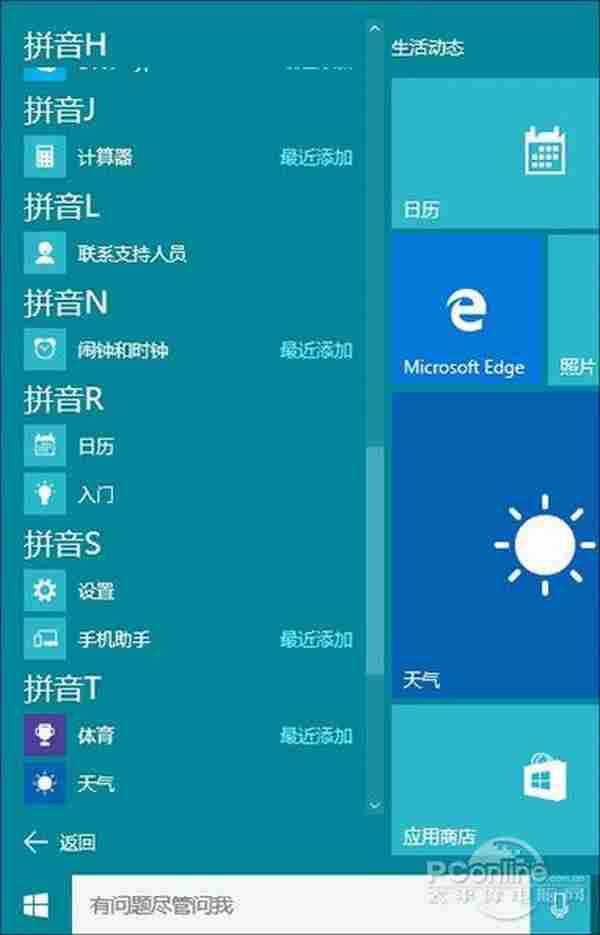任何操作系统都会有一些内置应用,其中最有代表性的当数各种手机ROM了。一般来说,普通用户对于内置应用的看法大多比较消极,拿到手后往往会在第一时间x掉,但这个动作却很少出现在市场占用率更大的Windows上。究其原因,恐怕就是——直接删除不管用呀!其实Win10也是可以通过一些方法卸载这些内置应用的,接下来小编就为大家简单介绍一下。
软件名称:Win10系统正式版软件版本:简体中文版软件大小:3642.58MB软件授权:共享适用平台:Win10下载地址:http://dl.pconline.com.cn/download/359374.html1. 想要卸载Win10内置应用,首先要进入命令提示符模式,这一步比较简单,点击开始菜单,直接输入“powershell”即可;
2. 通过命令获取内置应用的具体名称,命令是“Get-AppxPackage -User username”,其中“username”是你的用户名,或者也可以简单点,直接输入命令提示符前面的字母即可,比如小编截图中的“jim”;
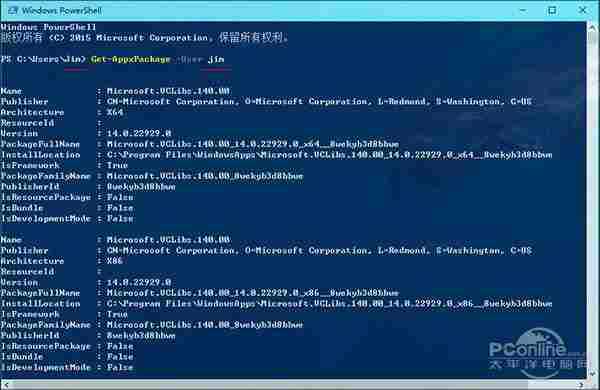
图02 输入命令获取内置应用列表,其中用户名就是提示符前面的字母
3. 返回结果是各内置应用的详细介绍,其中“PackageFullName”就是我们需要的内容。当然这一步也很麻烦,需要大家耐心一点;
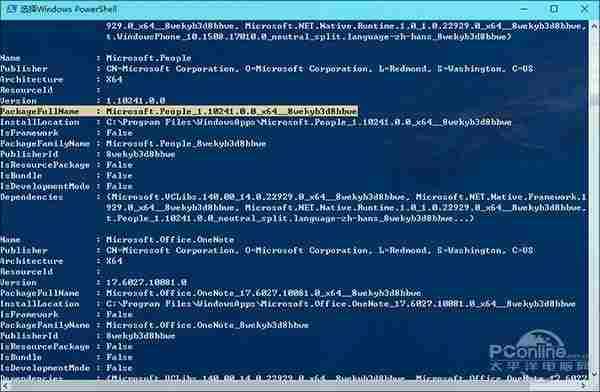
图03 内容比较庞杂,需要耐点心,其中PackageFullName就是我们需要的内容,可以复制粘贴
4. 最后通过命令“Remove-AppxPackage PackageFullName”卸载对应应用,其中“PackageFullName”就是刚才第三步中获取到的应用名称。比如说卸载“人脉”,就是“Remove-AppxPackage Microsoft.People_1.10241.0.0_x64__8wekyb3d8bbwe”。回车后系统开始卸载,几秒钟后开始菜单里便不会再有这款应用了。
此外还有一个办法也可以查看应用的文件名,即打开应用后,通过任务管理器查看对应的右键属性,也能快速获知应用全称。
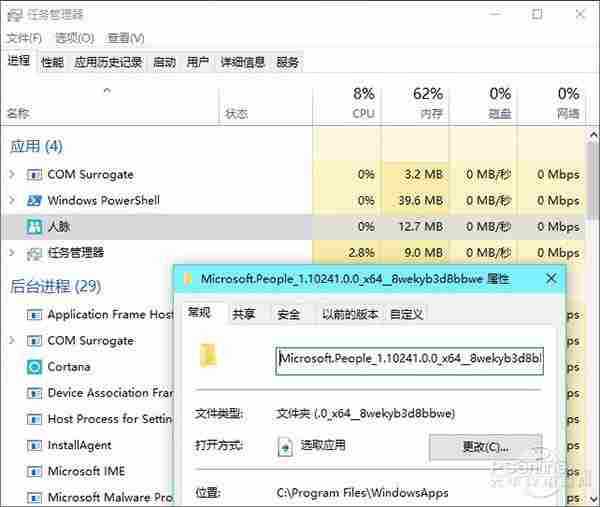
图06 也可以在任务管理器中通过右键快速获取应用全称,这个方法更直观一些
这次升级很有料 Win10新版10547多图点评
http://www.pconline.com.cn/win10/700/7009976.html破解激活Win10无风险?小编挖掘恐怖真相
http://www.pconline.com.cn/win10/693/6932077.html
免责声明:本站资源来自互联网收集,仅供用于学习和交流,请遵循相关法律法规,本站一切资源不代表本站立场,如有侵权、后门、不妥请联系本站删除!
P70系列延期,华为新旗舰将在下月发布
3月20日消息,近期博主@数码闲聊站 透露,原定三月份发布的华为新旗舰P70系列延期发布,预计4月份上市。
而博主@定焦数码 爆料,华为的P70系列在定位上已经超过了Mate60,成为了重要的旗舰系列之一。它肩负着重返影像领域顶尖的使命。那么这次P70会带来哪些令人惊艳的创新呢?
根据目前爆料的消息来看,华为P70系列将推出三个版本,其中P70和P70 Pro采用了三角形的摄像头模组设计,而P70 Art则采用了与上一代P60 Art相似的不规则形状设计。这样的外观是否好看见仁见智,但辨识度绝对拉满。
更新日志
- 小骆驼-《草原狼2(蓝光CD)》[原抓WAV+CUE]
- 群星《欢迎来到我身边 电影原声专辑》[320K/MP3][105.02MB]
- 群星《欢迎来到我身边 电影原声专辑》[FLAC/分轨][480.9MB]
- 雷婷《梦里蓝天HQⅡ》 2023头版限量编号低速原抓[WAV+CUE][463M]
- 群星《2024好听新歌42》AI调整音效【WAV分轨】
- 王思雨-《思念陪着鸿雁飞》WAV
- 王思雨《喜马拉雅HQ》头版限量编号[WAV+CUE]
- 李健《无时无刻》[WAV+CUE][590M]
- 陈奕迅《酝酿》[WAV分轨][502M]
- 卓依婷《化蝶》2CD[WAV+CUE][1.1G]
- 群星《吉他王(黑胶CD)》[WAV+CUE]
- 齐秦《穿乐(穿越)》[WAV+CUE]
- 发烧珍品《数位CD音响测试-动向效果(九)》【WAV+CUE】
- 邝美云《邝美云精装歌集》[DSF][1.6G]
- 吕方《爱一回伤一回》[WAV+CUE][454M]